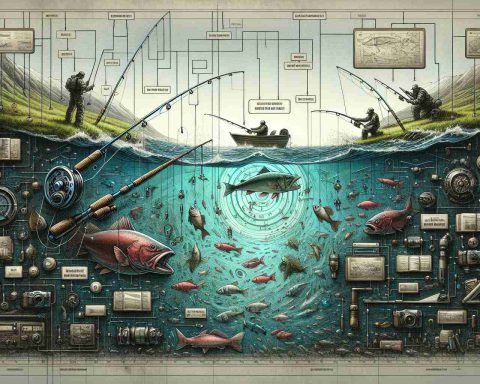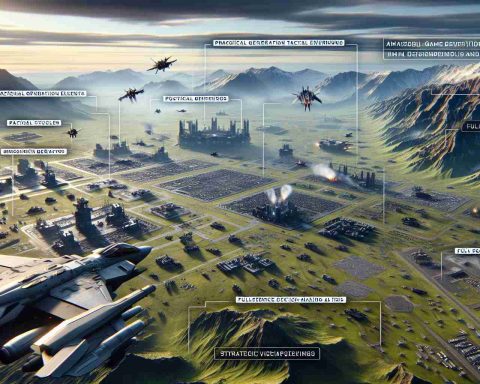Stai cercando di giocare a Minecraft sul tuo Chromebook? Prima di approfondire i passaggi per installare e eseguire Minecraft su Chromebook, assicuriamoci che il tuo dispositivo abbia l’hardware necessario. Proprio come un PC da gioco Windows, se il tuo Chromebook non soddisfa i requisiti minimi per eseguire Minecraft localmente, potrebbe non essere possibile, anche se ci sono comunque alcune opzioni di streaming disponibili in determinati casi.
I requisiti di sistema minimi per eseguire Minecraft su Chrome OS sono i seguenti:
– Sistema operativo: ChromeOS 111
– Architettura di sistema: 64-bit (x86_64, arm64-v8a)
– Processore: AMD A4-9120C, Intel Celeron N4000, Intel 3865U, Intel i3-7130U, Intel m3-8100Y, MediaTek Kompanio 500 (MT8183), Qualcomm SC7180 o superiore
– Memoria: almeno 4 GB di RAM
– Archiviazione: minimo 1 GB per l’installazione del gioco, mappe e altri file
Se soddisfi questi requisiti tecnici ma desideri una migliore performance durante il gioco, Microsoft ha una guida sull’ottimizzazione di Minecraft per Chromebook.
Come giocare a Minecraft su Chromebook
Per giocare a Minecraft sul tuo Chromebook, devi acquistarlo tramite il Play Store, installarlo ed eseguirlo sul tuo dispositivo. Ecco come procedere:
Passaggio 1: Assicurati che il tuo Chromebook sia aggiornato all’ultima versione di Chrome OS. Se è necessario un aggiornamento, procedi con l’installazione.
Passaggio 2: Acquista Minecraft dal Play Store e installalo.
Se desideri installare Minecraft su un Chromebook scolastico come parte di un progetto ufficiale, puoi anche scaricare gratuitamente la versione Education Edition di Minecraft.
Nota: Se non riesci a trovare Minecraft disponibile per l’acquisto sul sito web del Play Store, prova ad utilizzare l’app nativa del Play Store sul tuo Chromebook. Se non riesci ancora a trovarlo, potrebbe significare che il tuo dispositivo non soddisfa i requisiti minimi di sistema.
Passaggio 3: Avvia il gioco come faresti con qualsiasi altra app Android direttamente dal tuo Chromebook. Si tratta di una versione speciale di Minecraft per Chromebook, quindi dovrebbe funzionare in modo simile alla familiare edizione Bedrock.
Non sarai in grado di importare mondi o salvataggi da altre piattaforme, quindi dovrai ricominciare da zero. Tuttavia, avrai accesso alle modalità Creativa e Sopravvivenza, e potrai giocare con amici su piattaforme Android, Windows, PlayStation, Xbox e Switch.
Pensando di aggiornare il tuo Chromebook per migliorare le prestazioni di Minecraft? Ecco alcuni dei migliori Chromebook attualmente disponibili.
Domande frequenti (FAQ)
1. Tutti i modelli di Chromebook sono compatibili con Minecraft?
Non tutti i modelli di Chromebook sono compatibili con Minecraft. Hai bisogno dell’hardware appropriato per eseguire il gioco.
2. Quali sono i requisiti minimi di sistema per eseguire Minecraft su Chromebook?
I requisiti minimi di sistema per eseguire Minecraft su Chromebook sono:
– Sistema operativo: ChromeOS 111
– Architettura di sistema: 64-bit (x86_64, arm64-v8a)
– Processore: AMD A4-9120C, Intel Celeron N4000, Intel 3865U, Intel i3-7130U, Intel m3-8100Y, MediaTek Kompanio 500 (MT8183), Qualcomm SC7180 o superiore
– RAM: almeno 4 GB
– Archiviazione: minimo 1 GB per l’installazione del gioco, mappe e altri file.
3. Come installare Minecraft su Chromebook?
Per installare Minecraft sul tuo Chromebook, devi acquistarlo dal Play Store e installarlo sul tuo dispositivo. Puoi anche scaricare gratuitamente Minecraft Education Edition se stai utilizzando un Chromebook scolastico come parte di un progetto ufficiale.
4. Come eseguire Minecraft su Chromebook?
Dopo aver installato Minecraft sul tuo Chromebook, puoi avviare il gioco come qualsiasi altra app Android. Si tratta di una versione speciale di Minecraft per Chromebook, quindi dovrebbe funzionare in modo simile alla familiare edizione Bedrock.
5. È possibile importare mondi da altre piattaforme su Minecraft su Chromebook?
No, non sarai in grado di importare mondi o salvataggi da altre piattaforme su Minecraft su Chromebook. Dovrai ricominciare da zero.
6. Con quali piattaforme è possibile giocare a Minecraft su Chromebook?
Quando giochi a Minecraft su Chromebook, puoi giocare con amici su piattaforme Android, Windows, PlayStation, Xbox e Switch.
Definizioni:
– Chromebook: Un laptop o tablet con il sistema operativo Chrome OS, che si basa principalmente su funzionalità e applicazioni basate sul web.
– Minecraft: Un popolare videogioco in cui i giocatori costruiscono ed esplorano un mondo virtuale, svolgendo varie attività e interazioni.
Link correlati:
– Microsoft
– Minecraft
The source of the article is from the blog macnifico.pt